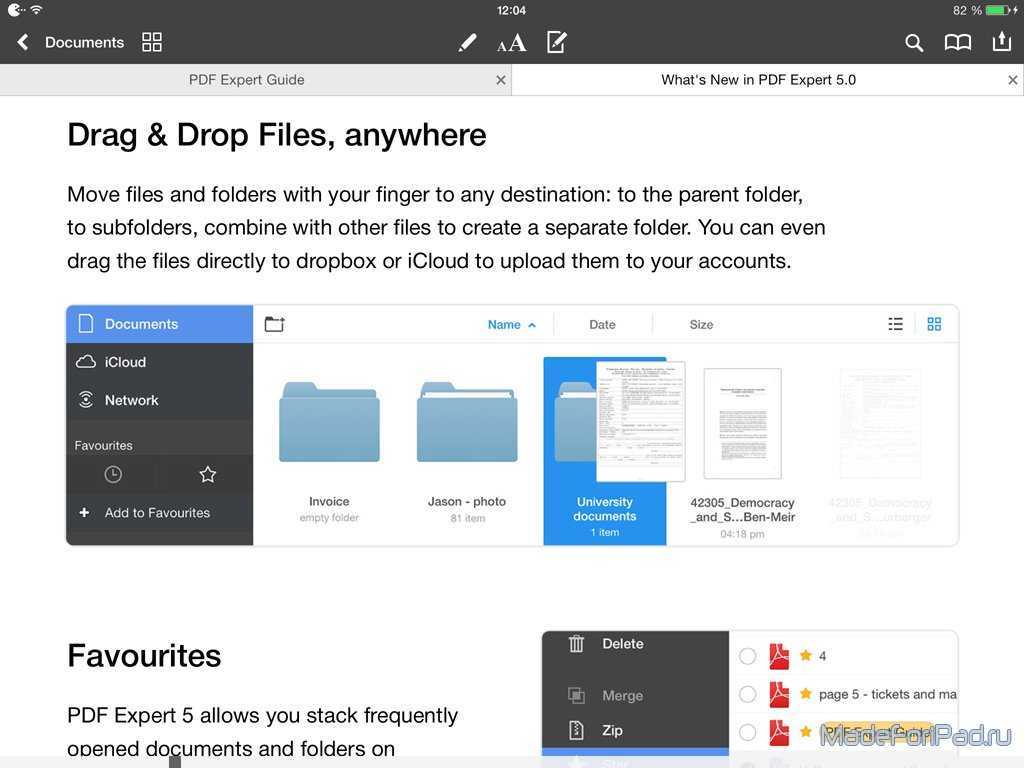Содержание
Какие форматы видео поддерживает iPad
Корпорация Apple славится мощной и производительной техникой. Их планшеты iPad предназначены для разных функций — просмотр роликов и фильмов в том числе. Их красочные, насыщенные дисплеи специально для этого и предназначены, а, значит, система научена воспроизводить разные видеоформаты. Чтобы обеспечить приятный, беспрепятственный просмотр любимого кино, необходимо ознакомиться с подходящими типами файлов для iPad.
Видео-форматы для планшетов iPad
Периодически пользователи iPad сталкиваются с проблемой воспроизведением видео на устройстве. Отыскать действительно универсальный гаджет, который поддерживает все видеокодеки, сложно. И если какой-то формат не воспроизводится на компьютере, то на помощь приходит:
- установка дополнительного пакета кодеков;
- установка видеоплеера, поддерживаемого все форматы.
После указанных выше манипуляций просмотру ничего не будет мешать.
А вот операционные системы айпадов довольно мудреные, закрытые и установить кодеки проблематично. Перед тем, как загружать на устройство файл, уточните расширение. А сейчас для всех пользователей iPad мы расскажем о форматах, которые техника поддерживает.
Перед тем, как загружать на устройство файл, уточните расширение. А сейчас для всех пользователей iPad мы расскажем о форматах, которые техника поддерживает.
В Сети полно обзоров и инструкций, которые касаются воспроизводимый форматов на Айпаде. Авторы, порой, дают читателям некорректную информацию. Стоит разграничивать видеоформат и его расширения. К форматам относятся H.264, MPEG-4 и M-Jpeg (полная расшифровка — Motion Jpeg).
Если вы владелец планшетного ПК iPad Pro, то стоит знать, что они поддерживают H.264 со звуком AAC-LC, MPEG-4 AAC-LC и Motion Jpeg со звуковой дорожкой PCM. Допустимый диапазон разрешения изображения — от минимального до FullHD. Если необходимый видеофайл представлен в расширении mp4, mov, avi и m4v, то планшет их прочтет. Эти же форматы поддерживают устройства iPad Air 2, iPad mini 4 и iPad mini 2.
Чтение других форматов видео
Если вы скачиваете видеоконтент из фирменных сервисов (iTunes), то там изначально размещаются адаптированные файлы под устройство. У iTunes есть недостаток, который для многих покажется существенным, — за контент надо платить. Да и в целом, видеотека несколько ограничена. Итак, если вам вариант с фирменным сервисом не подходит, то приходится искать варианты на сторонних ресурсах.
У iTunes есть недостаток, который для многих покажется существенным, — за контент надо платить. Да и в целом, видеотека несколько ограничена. Итак, если вам вариант с фирменным сервисом не подходит, то приходится искать варианты на сторонних ресурсах.
Чтобы не испытывать проблем с прочтением видеоконтента, посетите специализированные ресурсы, в которых размещаются файлы в нужном формате. На тех же торрентах есть отдельные разделы, где опубликованы файлы для iPad. Алгоритм действий прост: заходите на такой ресурс, скачиваете то, что нужно, и запускаете видео. Кроме того, обращайте внимание и на обычный видеоконтент — как правило, на многих ресурсах указываются кодек сжатия видео.
Если не удается найти фильм или клип в том формате, который требует система, то придется прибегнуть к помощи конвертеров. Скачиваете файл, находите в Сети конвертер роликов, занимаетесь преобразованием видео в нужный формат.
Для планшетных ПК iPad походят приложения Free MP4Converter, Movavi (адаптированная версия для iMac), Aiseesoft iPad Video Converter и Freemake Video Converter.
Большинство из них бесплатные.
Как увеличить количество поддерживаемых форматов
Конвертация — процесс длительный и утомительный, если у нет шустрого компьютера. Поэтому этот вариант не всегда может удовлетворить пользователя. Можно скачать специальные приложения, которые расширяют диапазон поддерживаемых видеоформатов. Их можно найти в магазине мобильных приложений AppStore. Разработчики предлагают программы со встроенными дополнительными кодеками, что позволяет воспроизводить любые форматы.
Если этот метод не сработал (не нашли приложение или некорректно работает), все-таки стоит обратиться к конвертерам. Они точно справятся с этой задачей.
Post Views: 4
Как конвертировать видео в формат, совместимый с iPad(обновлено 2021 г.)
By
Карен Нельсон Last updated:
16 февраля 2021 г.
Когда вы воспроизводите свои собственные видео на iPad, некоторые из них будут воспроизводиться плавно, а другие не будут воспроизводиться из-за несовместимого формата видео.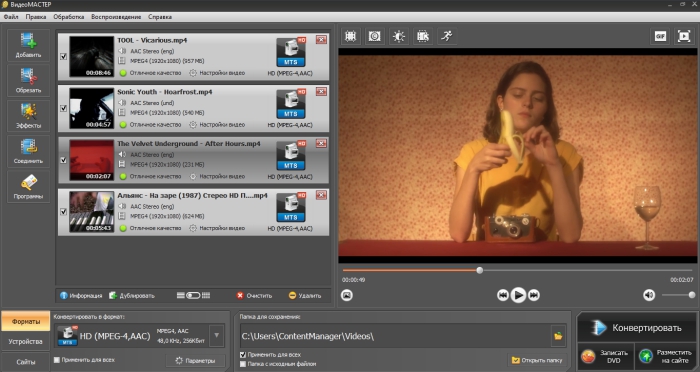 Как правило, вы можете конвертировать видео в видеоформат iPad, чтобы решить эту проблему.
Как правило, вы можете конвертировать видео в видеоформат iPad, чтобы решить эту проблему.
В 2021 году преобразование видеофайлов для iPad станет действительно простым с помощью различных конвертеров видео для iPad и онлайн-конвертеров.Затем мы поделимся всем процессом преобразования видео в формат, поддерживаемый iPad, для воспроизведения с помощью мощного конвертера видео для iPad.
CONTENTS
1. Какие форматы видео поддерживает iPad?
2. Пошаговое руководство: как конвертировать видео в видеоформат iPad
Какие форматы видео поддерживает iPad?
Сначала мы представим видеоформаты iPad, чтобы вы могли принимать обоснованные решения о наилучшем формате и разрешении для использования при конвертировании видео на iPad.
Теперь линейка iPad У Apple есть 4 модели: iPad Pro, iPad, iPad Air и iPad mini.И у каждой модели есть несколько поколений разных устройств.Таким образом, между поддерживаемыми форматами видео может быть небольшая разница.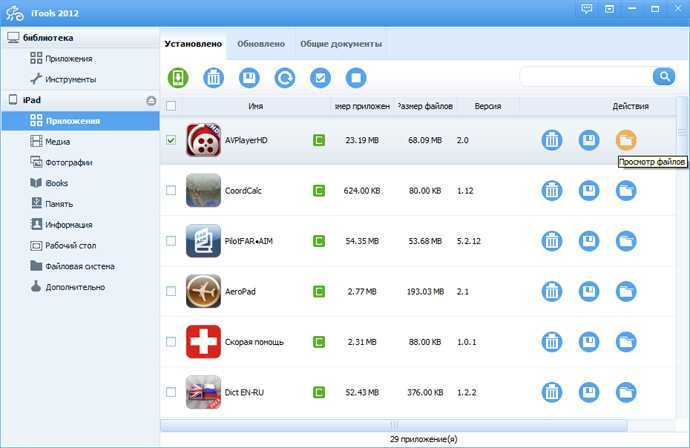 Но в большинстве случаев вы можете конвертировать свое видео в поддерживаемые iPad форматы, указанные ниже.
Но в большинстве случаев вы можете конвертировать свое видео в поддерживаемые iPad форматы, указанные ниже.
iPad Поддерживаемые форматы видео:
—Видео H.264до 4K, 30 кадров в секунду, высокий профиль уровня 4.2 со звуком AAC ‑ LC до 160 кбит/с, 48 кГц, стереозвук или Dolby Audio до 1008 кбит/с, 48 кГц, стерео или многоканальный звук в форматах файлов.m4v,.mp4 и.mov ;
—Видео MPEG-4до 2,5 Мбит/с, 640 на 480 пикселей, 30 кадров в секунду, Простой профиль со звуком AAC ‑ LC до 160 Кбит/с на канал, 48 кГц, стереозвук или Dolby Audio до 1008 кбит/с, 48 кГц, стерео или многоканальный звук в форматах файлов.m4v,.mp4 и.mov;
—Motion JPEG(M-JPEG) до 35 Мбит/с, 1280 на 720 пикселей, 30 кадров в секунду, звук в формате ulaw, стереозвук PCM в формате файла.avi.
Разве это не сложно понять? Я потратил много времени на поиск в Google видеоформатов, поддерживаемых каждой моделью iPad.К сожалению, официальных и систематических данных от Apple я не нашел.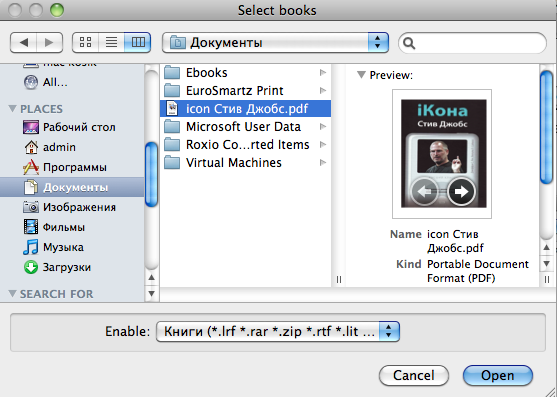 Затем меня спасает VideoSolo Video Converter Ultimate , потому что он напрямую предоставляет предустановки вывода для каждой модели iPad.Мне не нужно выяснять, какие форматы видео поддерживает iPad.Преобразование видео в iPad стало для меня простым.Теперь следуйте инструкциям, чтобы увидеть, как это работает.
Затем меня спасает VideoSolo Video Converter Ultimate , потому что он напрямую предоставляет предустановки вывода для каждой модели iPad.Мне не нужно выяснять, какие форматы видео поддерживает iPad.Преобразование видео в iPad стало для меня простым.Теперь следуйте инструкциям, чтобы увидеть, как это работает.
Пошаговое руководство: как конвертировать видео в видеоформат iPad
VideoSolo Video Converter Ultimate-это самый полезный и интуитивно понятный конвертер видео для iPad, который предустановил лучший формат для каждой модели iPad.Даже если вы не знаете, какой формат видео использует iPad, вы можете напрямую конвертировать видео в iPad и наслаждаться им.
Простой интерфейс поможет вам завершить преобразование всего за 3 шага.И вам не нужно тратить много времени, чтобы научиться использовать VideoSolo Video Converter Ultimate.Скорость преобразования также является изюминкой этой программы, поскольку в ней применены новейшие технологии ускорения графического процессора.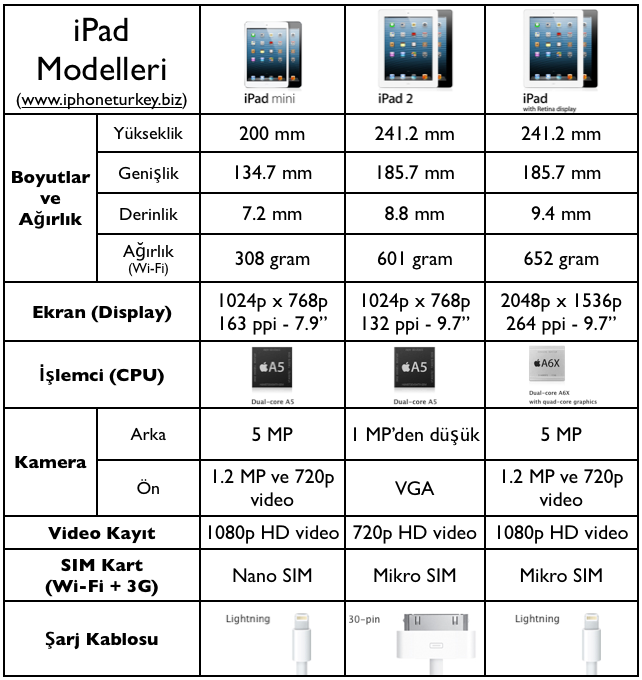 Вы можете скачать и испытать сами, нажав кнопку ниже.
Вы можете скачать и испытать сами, нажав кнопку ниже.
Шаг 1.Импортируйте видео
1.Загрузите и установите этот конвертер видеоформатов для iPad на свой компьютер.
2.Запустите его, а затем перейдите в его основной интерфейс.Вы можете либо нажать кнопку «Добавить файл(ы)», либо напрямую перетащить, чтобы добавить свои видео в эту программу.
Шаг 2.Выберите формат вывода для iPad
Теперь переместитесь в нижнюю часть интерфейса и найдите раскрывающийся значок «Профиль».
Щелкните по нему, и откроется новое окно с различными вариантами выходного формата.Перейдите в «Apple iPad», и вы можете выбрать выходной формат в соответствии с вашим устройством.
Шаг 3.Начните конвертировать видео в iPad
Нажмите кнопку «Конвертировать», и это последний шаг.Вы можете видеть, как процесс конвертации отображается в интерфейсе.Вы можете остановить, приостановить или возобновить процесс по своему усмотрению.
Обычно скорость преобразования зависит от таких факторов, как размер файла, производительность компьютера, используемый вами инструмент и т.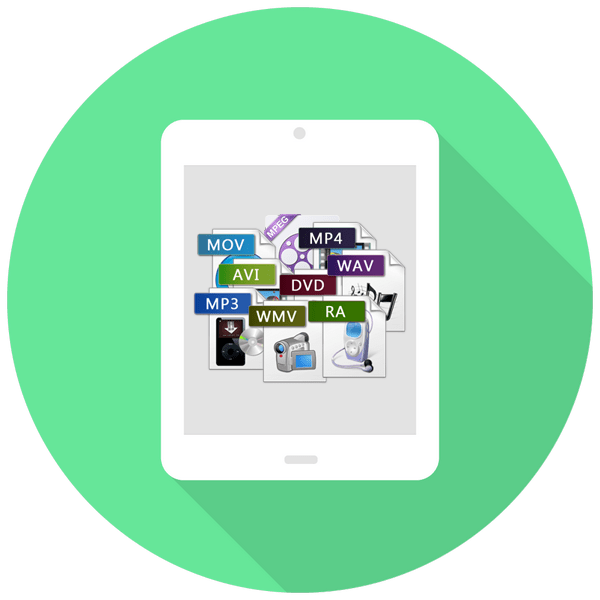 Д.Но это не займет много времени.пора завершить преобразование, если вы не добавляете тысячи файлов в программу для преобразования.
Д.Но это не займет много времени.пора завершить преобразование, если вы не добавляете тысячи файлов в программу для преобразования.
Теперь вы можете воспроизводить любые видео на своем iPad Pro, iPad mini или iPad Air, не беспокоясь о совместимости видеоформатов.VideoSolo Video Converter Ultimate также может выступать в качестве профессионального конвертера видео для iPhone для преобразования видео для воспроизведения на iPhone.300+ выходных форматов помогут вам решить любую проблему несовместимости видео/аудио.
Преобразование видеофайлов для воспроизведения на Apple iPad, iPod Touch и iPhone
Уменьшение размера видеофайла
Преобразование файлов DVR-MS, созданных Windows Media Center
Преобразование аудио и видео файлов для RIM BlackBerry
Удалить рекламу из Windows Media Center — файлы WTV
Преобразование ваших видеофайлов для воспроизведения на Apple iPad, iPod Touch и iPhone
Понимание форматов Video DVD и VCD и SVCD
Понимание сжатия видео в формате AVI
Конвертируйте фильмы QuickTime вашей цифровой камеры в WMV
Преобразуйте свои файлы для воспроизведения на портативном медиацентре
Конвертируйте свои медиафайлы, чтобы сделать Sony PSP Video
Слушать музыку и смотреть видео в любом месте и в любое время еще никогда не было так просто.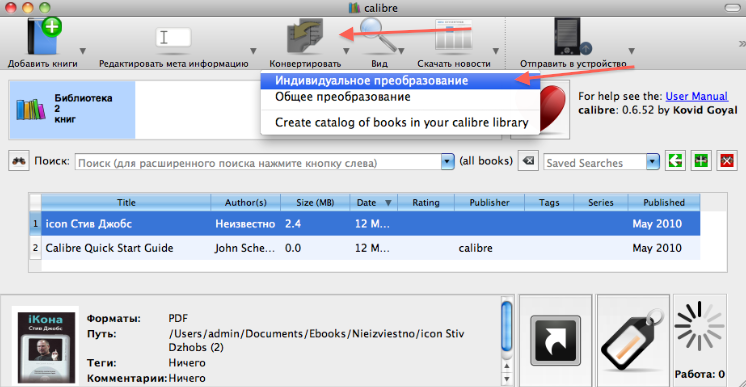 Apple произвела революцию в цифровой музыке, выпустив портативные медиаплееры для iPad, которые воспроизводят музыку, отображают фотографии и позволяют просматривать видео на компактном 9,7-дюймовом цветном экране. iPad с его элегантным дизайном и малым весом идеально подходит для портативного просмотра. Apple iPad поддерживает различные форматы файлов аудио, видео и изображений, включая MP3 для музыки и MPEG-4 для видео.
Apple произвела революцию в цифровой музыке, выпустив портативные медиаплееры для iPad, которые воспроизводят музыку, отображают фотографии и позволяют просматривать видео на компактном 9,7-дюймовом цветном экране. iPad с его элегантным дизайном и малым весом идеально подходит для портативного просмотра. Apple iPad поддерживает различные форматы файлов аудио, видео и изображений, включая MP3 для музыки и MPEG-4 для видео.
Компания Apple не поставляет программное обеспечение для преобразования видео (DVD) в видео, совместимое с iPad. Digital Media Converter Pro — это мощное и простое в использовании программное обеспечение, которое поможет вам легко и быстро конвертировать ваш любимый фильм в файл MP4 для воспроизведения на Apple iPad, iPod и iPhone. Смотрите собственные видео на устройствах Apple в любое время и в любом месте. Digital Media Converter Pro отличается великолепным качеством видео/аудио и самыми быстрыми технологиями преобразования. Он имеет профессиональный и удобный интерфейс. Он преобразует ваши видео в формат MPEG-4, а ваши песни в формат MP3 и добавляет преобразованные файлы в ваш плейлист iTunes. Тогда это так же просто, как подключить iPad к компьютеру и синхронизировать с iTunes.
Он преобразует ваши видео в формат MPEG-4, а ваши песни в формат MP3 и добавляет преобразованные файлы в ваш плейлист iTunes. Тогда это так же просто, как подключить iPad к компьютеру и синхронизировать с iTunes.
Следующие шаги показывают, как выполнить пакетное преобразование видеофайлов в формат MPEG-4, совместимый с Apple iPad. Вы можете использовать аналогичные шаги для пакетного преобразования ваших песен в формат MP3.
Преобразуйте ваши любимые видео в MPEG-4 за несколько простых шагов:
В Digital Media Converter Pro откройте меню File и щелкните Add Files . Перейдите к папке, содержащей ваши видеофайлы, и выберите один или несколько файлов для преобразования. В строке меню нажмите Формат >> Выбрать профили устройств >> Apple iPad .
Свойства формата вывода уже настроены, чтобы вы могли получать медиафайлы наилучшего качества на своем iPad. Однако вы можете нажать Configure , чтобы настроить эти параметры. После настройки параметров вывода нажмите кнопку Start Conversion , чтобы преобразовать медиафайл в формат MPEG-4 для iPad.
После настройки параметров вывода нажмите кнопку Start Conversion , чтобы преобразовать медиафайл в формат MPEG-4 для iPad.
Если на вашем компьютере установлена программа Apple iTunes, Digital Media Converter Pro может помочь организовать преобразованные файлы в списки воспроизведения в Apple iTunes. После преобразования появится диалоговое окно сводки преобразования, содержащее ссылку Добавить конвертированную музыку в iTunes . Нажмите на ссылку, чтобы подключиться к iTunes, установленному на вашем ПК.
Организация преобразованных файлов в iTunes
Решите, хотите ли вы создать новый список воспроизведения для преобразованных файлов или добавить их в существующий список воспроизведения. Чтобы создать новый плейлист, выберите опцию Добавить все преобразованные файлы в новый плейлист и укажите имя плейлиста. Чтобы изменить существующий плейлист, выберите опцию Добавить все преобразованные файлы в существующий список воспроизведения и затем выбрать имя списка воспроизведения. Установите флажок Перезаписать список воспроизведения , чтобы удалить файлы, уже присутствующие в выбранном списке воспроизведения.
Установите флажок Перезаписать список воспроизведения , чтобы удалить файлы, уже присутствующие в выбранном списке воспроизведения.
Подключите iPad к компьютеру, чтобы iTunes могла обновить его преобразованными файлами. С Digital Media Converter Pro вы можете воспроизводить всю свою музыку и видео на вашем iPod всего несколькими щелчками мыши и без проблем. Теперь начните собирать свои любимые видео и музыку и наслаждайтесь ими в любом месте и в любое время.
iPhone и iPad: как изменить формат камеры для видео и фотографий
Недостаточно памяти для вашего телефона, но есть важные данные? Возможно, у вас много места для хранения, но вы импортируете фотографии и видео на устройство, которое не поддерживает HEIF или HEVC.
К счастью, есть возможность изменить формат, в котором ваш iPhone снимает фотографии и записывает видео.
iPhone и iPad: как изменить формат камеры для видео и фотографий
- Откройте «Настройки» > «Камера» > «Форматы».

- В разделе «Захват с камеры» у вас есть два варианта: «Высокая эффективность» или «Наиболее совместимый». Нажмите на тот, который вы хотите использовать.
High Efficiency использует форматы HEIF и HEVC для ваших фотографий и видео. Они занимают меньше места, но могут быть несовместимы со старыми устройствами. Большинство совместимых использует стандартные форматы JPEG/H.264.
Примечание. Для 4K при 60 кадрах в секунду и 1080p при 240 кадрах в секунду необходимо включить высокую эффективность.
Для получения дополнительной помощи по максимально эффективному использованию устройств Apple ознакомьтесь с нашим руководством, а также со следующими статьями:
- iPhone: как настроить параметры замедленной съемки
- iPhone: как настроить параметры камеры для съемки видео 4K
- Apple Watch: как включить конфиденциальность уведомлений
- Mac: как освободить место с помощью оптимизированного хранилища iCloud Photos
- iPhone и iPad: как использовать AirPlay на нескольких устройствах
- iPhone и iPad: как освободить место с помощью оптимизированного хранилища iCloud Photos
- Mac: Как настроить эквалайзер в iTunes
- iPhone и iPad: как настроить эквалайзер приложения «Музыка»
Проверьте 9to5Mac на YouTube, чтобы узнать больше новостей Apple:
FTC: Мы используем автоматические партнерские ссылки для получения дохода. Еще.
Вы читаете 9to5Mac — экспертов, которые день за днем сообщают новости об Apple и окружающей ее экосистеме. Обязательно заходите на нашу домашнюю страницу, чтобы быть в курсе всех последних новостей, и следите за новостями 9to5Mac в Twitter, Facebook и LinkedIn, чтобы оставаться в курсе событий. Не знаете, с чего начать? Ознакомьтесь с нашими эксклюзивными историями, обзорами, практическими рекомендациями и подпишитесь на наш канал YouTube
Посетите 9to5Mac на YouTube, чтобы узнать больше новостей Apple:
Питер Цао
@iPeterCao
Питер пишет для 9to5Mac.
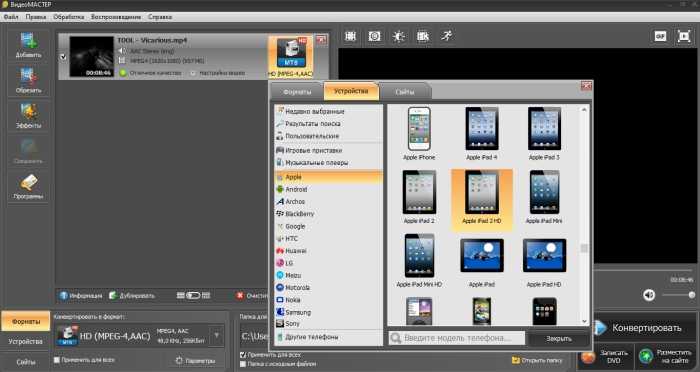 Большинство из них бесплатные.
Большинство из них бесплатные.